
Reparo de fotos com IA
Repare suas fotos, melhore a qualidade e restaure momentos preciosos com uma solução baseada em IA.
03/01/2019 • Arquivado para: Recuperação de HD • Soluções comprovadas
Como Migrar o Windows 7 do HDD para o SSD Siga os passos simples para migrar o Windows 7 do HDD para o SSD.
Um SSD (Solid State Drive) é conhecido por ser o mais recente tipo de dispositivos de armazenamento disponíveis no mercado. Esses dispositivos são muito mais rápidos e seguros em comparação com os discos rígidos comuns. Então, se você está interessado em obter o máximo do desempenho do seu computador, mudar para um SSD seria uma escolha altamente recomendada. Vivemos em um mundo tecnologicamente evoluído, onde existe uma solução para todos os problemas possíveis. Então, quando se trata de mudar para um dispositivo SSD, não é necessário instalar um novo sistema operacional desde o início, já que você pode simplesmente migrar o Windows 7 para o dispositivo SSD. Alguns detalhes úteis a esse respeito são discutidos nas seções abaixo para sua conveniência e compreensão.
O SSD é conhecido por ser uma maravilha tecnológica na atual indústria de dispositivos de armazenamento. Oferece uma série de vantagens sobre os discos rígidos comuns. Algumas das vantagens mais importantes exibidas pelos SSDs estão listadas abaixo para fornecer uma visão geral sobre isso.
O Windows 7 incorpora uma ferramenta incorporada que permite migrar sistema operacional para SSD. Ele também oferece opções de backup e restauração para garantir que você não tenha uma chance de ser importante. Portanto, se você quiser migrar o Windows 7 para o SSD, é altamente recomendável fazer um backup de todos os seus dados para evitar qualquer inconveniente posterior. Sobre o processo de migração para a sua conveniência.
Passo 1 Primeiro de tudo, você precisa ter certeza de que um backup de seus dados existentes é feito. Para fazer isso, você precisa chegar ao Painel de Controle do seu computador e abrir "Sistema e Segurança".

Passo 2 Quando você conseguir abrir a janela "Sistema e Segurança", clique no botão "Criar uma imagem do sistema" para avançar com o processo.
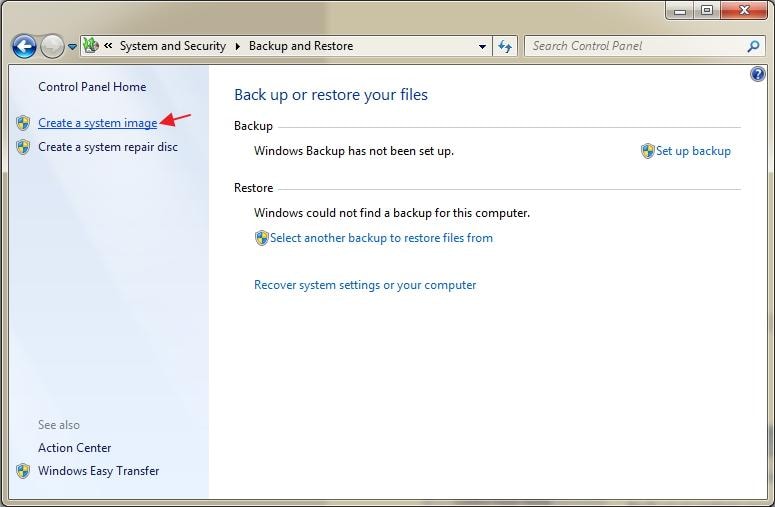
Passo 3 Nesta etapa, você precisa fornecer o local onde precisa salvar seu novo backup. Você pode escolher qualquer partição de sua escolha e clicar no botão "Avançar" para chegar à próxima etapa.

Passo 4 Nesta etapa, você precisa instruir o assistente nas unidades nas quais está interessado em fazer o backup. O assistente inclui o sistema reservado e as unidades do sistema por padrão. Outras unidades podem ser adicionadas conforme a necessidade. Clique no botão "Avançar" quando terminar.
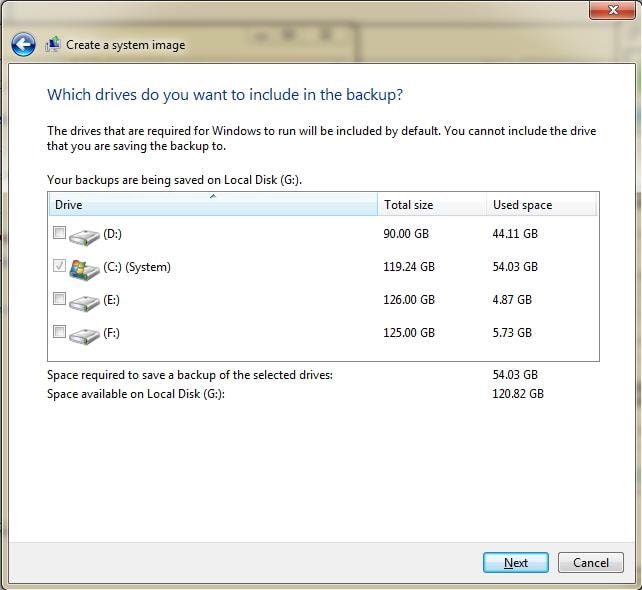
Passo 5 O local de backup e o tamanho da sua imagem de backup podem ser verificados nesta etapa. Você pode confirmar todas as configurações clicando no botão "Iniciar Backup".
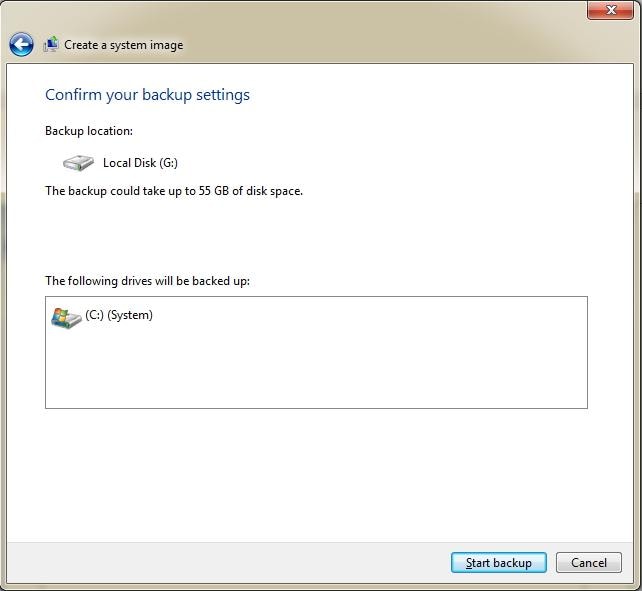
Passo 6 A imagem para o seu backup seria salva no seu SSD no menu "Backup de Imagem do Windows". Qualquer ferramenta de sua escolha pode ser usada para criar uma unidade USB inicializável para o seu backup do Windows 7.
Passo 7 Depois de ter selecionado uma ferramenta USB de sua escolha, você precisa baixá-lo e instalá-lo no seu computador.
Passo 8 Agora localize o arquivo de imagem ISO que você criou para a instalação do seu sistema operacional Windows 7.
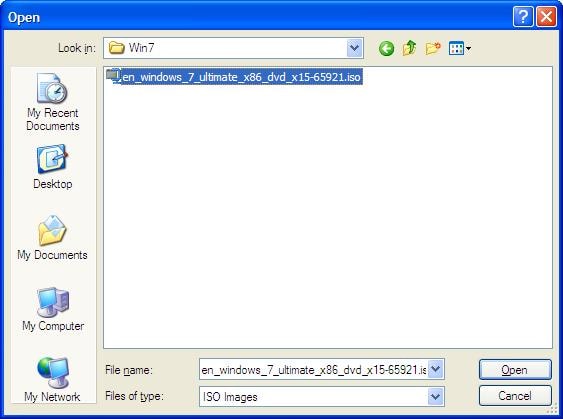
Passo 9 Esta etapa exige que você escolha qualquer tipo de mídia de sua escolha para servir como dispositivo de backup para o Windows 7. Recomenda-se uma unidade USB com uma capacidade de mais de 4GB.
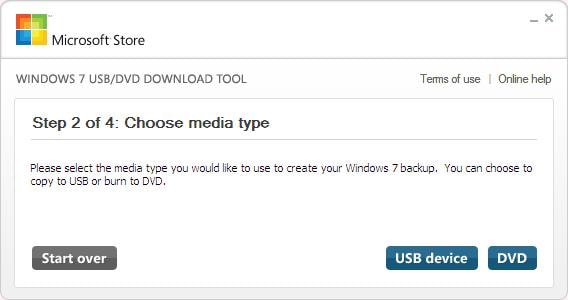
Passo 10 O programa levará alguns instantes para concluir o processo de criação de uma unidade inicializável para você. Quando o processo é concluído, você precisa desligar o computador. Agora conecte o SSD ao seu computador e siga os passos abaixo para clonar o seu sistema operacional.
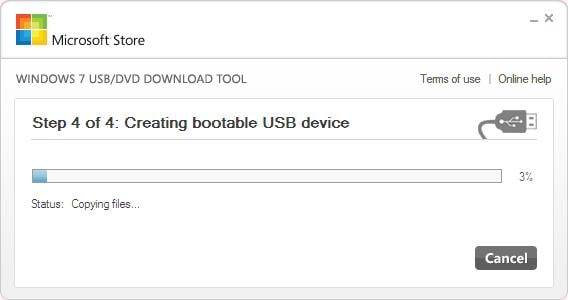
Passo 11 Reinicie o seu computador e vá para as configurações do BIOS. Defina a primeira inicialização para a unidade USB e siga os próximos passos.
Passo 12 Depois de definir a primeira inicialização como unidade USB, reinicie o computador e você vai encontrar a interface de instalação do Windows. Não selecione a opção "Instalar agora", pois você precisa escolher a opção "Reparar o seu computador".
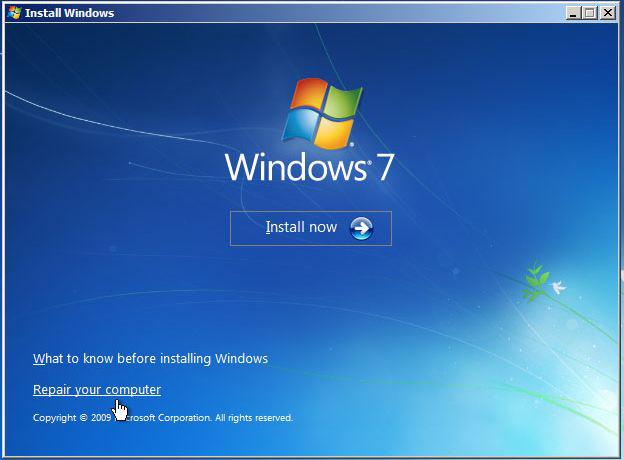
Passo 13 Nesta etapa, você precisa selecionar a opção "Restaurar seu computador usando uma imagem do sistema que você criou anteriormente".
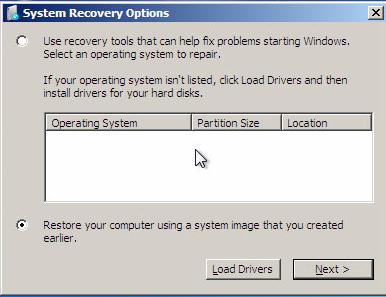
Passo 14 Seu arquivo de imagem seria detectado automaticamente agora. Clique no botão seguinte e aguarde até que o assistente seja concluído. Depois disso, o seu computador será reiniciado e você irá inicializar em seu sistema operacional Windows 7.
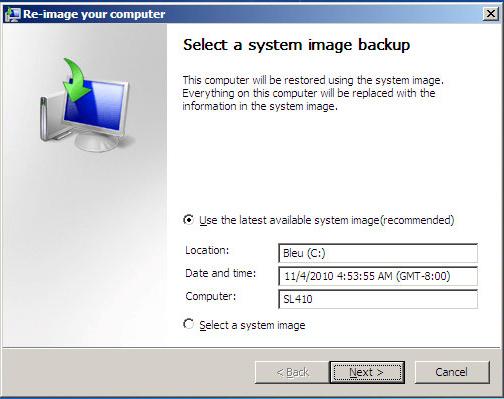
A ferramenta interna do Windows pode ainda ser um pouco pouco familiar para um iniciante ou incapaz de atender a diferentes necessidades de clones do sistema de profissionais. Neste caso, o AOMEI Backupper pode ser o que você realmente precisa. O AOMEI Backupper é uma solução de backup de dados e restauração de sistema tudo-em-um para PCs e laptops Windows. Ele pode ajudá-lo a clonar seu disco, além de particionar e, o mais importante, migrar o Windows 7 para o SSD sem reinstalar o Windows. Agora, vamos dar uma olhada em alguns de seus recursos.

Luís Santos
chief Editor